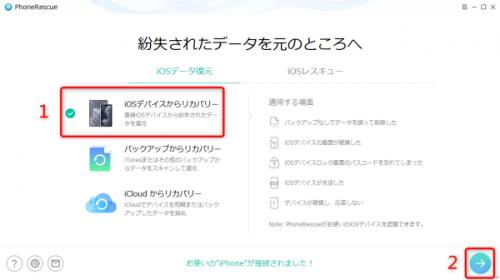
PhoneRescue新バージョン:https://reurl.cc/4Wve5R
-------------------------------------------------
LINEのトーク履歴は、クラウドに保存されているので便利ですが、トーク履歴を定期的にバックアップする習慣を持っている人はほとんどいません。スマートフォンを紛失したり、初期化したり、故障したりすると、トーク履歴は消えてしまいます。LINEトーク履歴をバックアップしていない場合は、トーク履歴を復元することはできないのでしょうか?
本記事では、iPhoneでバックアップなしにLINEのトーク履歴を復元する方法を紹介します。
おすすめの記事:iPhone&AndroidからLINEトーク履歴及び添付ファイルを復元する方法
https://reurl.cc/blaOG3
目次
Part一、相手からトーク履歴を送信してもらう
Part二、PhoneRescueを使って自力でLINEのトーク履歴を復元する
Part三、LINEトーク履歴を定期的にバックアップしよう
Part一、相手からトーク履歴を送信してもらう
もし相手がチャット履歴を削除していない場合、LINEの「トーク履歴を送信」機能を利用して、対話内容を送ってもらうことができます。ただし、他の全員とのチャット履歴を復元する場合は、やや煩雑になります。
一部の人とのチャット履歴のみを復元したい場合は、以下の手順で相手にトーク履歴を送信してもらうことができます。
Step1、トークルームの「メニュー」アイコンをタップします。
Step2、「その他」をタップします。
Step3、「トーク履歴を送信」を選択し、送信方法を選んで相手に送信することができます。
Part二、PhoneRescueを使って自力でLINEのトーク履歴を復元する
もし相手もチャット履歴がない場合や、他の全員とのチャット履歴を復元したい場合は、専用のツールを利用する必要があります。
データ復旧ソフトウェアは、デバイスの内部ストレージやSDカードから消えたデータを探し出して復元することができます。ただし、この方法にはいくつかの注意点があります。
●データ復旧ソフトウェアは有料のものが多く、無料のものは機能が限られている場合があります。
●データ復旧ソフトウェアを使っても、トーク履歴を完全に復元できるとは限りません。回復率はソフトウェアの技術に依存します。
●データ復旧ソフトウェアを使うことは、デバイスのセキュリティに影響する可能性があります。自己責任で行う必要があります。
以上のことを踏まえて、バックアップなしにLINEのトーク履歴を復元する方法について紹介します。ここで、PhoneRescueというツールをおすすめしたいと思います。
PhoneRescueは革新的な技術を使って、バックアップを取っていなくても、直接iOSデバイスから紛失されたデータを探し出して簡単かつ安全に復元します。LINEのトーク履歴および画像、動画などの添付ファイルも問題なく復元できます。
無料で復元できるデータをスキャンしてプレビューすることができるので、まずは無料機能を利用してデータの復旧が可能かどうかを確認してみましょう。
PhoneRescue公式サイト:https://reurl.cc/4Wve5R
Step1、PhoneRescueをパソコンから起動し、 USBケーブルでiPhoneをパソコンに接続します。PhoneRescueは自動的にお使いのiPhoneデバイスを検出します。
Step2、iPhoneデバイスが認識されたら、「iOSデバイスからリカバリー」を選択します。
【画像 https://www.dreamnews.jp/?action_Image=1&p=0000289757&id=bodyimage1】
Step3、カテゴリーから「LINE」を選択して「OK」をクリックします。
【画像 https://www.dreamnews.jp/?action_Image=1&p=0000289757&id=bodyimage2】
Step4、復元したいLINEのトーク履歴をプレビューできます。右下にある「パソコンへ復元」または「デバイスへ復元」ボタンをクリックします。
【画像 https://www.dreamnews.jp/?action_Image=1&p=0000289757&id=bodyimage3】
Step5、しばらくすると、消えたLINEトーク履歴が復元されました。
【画像 https://www.dreamnews.jp/?action_Image=1&p=0000289757&id=bodyimage4】
PhoneRescueはデータ復元だけでなく、様々なiOSシステムの問題も簡単に修復でき、また、iPhone/iPadの忘れたパスコードを簡単に削除することもできます。
PhoneRescue公式サイト:https://reurl.cc/4Wve5R
PhoneRescueは、Apple認定の開発者によって作られ、世界最新の復元技術を採用しています。これにより、さまざまなデバイスから失われたLINEのトーク履歴や添付ファイルを簡単にスキャンして復旧することが可能です。データ復元の業界では、初めてLINEのトーク履歴の復元を実現しました。バックアップを取っていなく、データを復元したい場合、ぜひPhoneRescueに任せてください。
PhoneRescue公式サイト:https://reurl.cc/4Wve5R
Part三、LINEトーク履歴を定期的にバックアップしよう
LINEのトーク履歴は、スマホの故障や紛失、アプリの削除などで失われる可能性があります。そうならないためには、LINEトーク履歴を定期的にバックアップすることが重要です。
LINEトーク履歴のバックアップ方法は、以下の2つがあります。
◆LINEの設定からバックアップする方法
◆LINE Keepに保存する方法
1. LINEの設定からバックアップする方法
LINEの設定からバックアップする方法は、LINEアカウントと連携したGoogle DriveやiCloudにトーク履歴を保存する方法です。この方法では、トーク内容だけでなく、スタンプや画像などもバックアップできます。また、バックアップしたデータは、同じLINEアカウントでログインした別の端末に復元することができます。
LINEの設定からバックアップする方法の手順は以下の通りです。
- LINEアプリを開き、右上の「…」をタップして「設定」を選択します。
- 「トーク設定」をタップして、「トーク履歴のバックアップ」を選択します。
- 「Google Drive/iCloudにバックアップ」をタップして、連携するGoogleアカウントやApple IDを選択します。
- 「今すぐバックアップ」をタップして、バックアップを開始します。
2. LINE Keepに保存する方法
LINE Keepに保存する方法は、LINE内の機能であるLINE Keepにトーク内容を保存する方法です。この方法では、トーク内容だけでなく、スタンプや画像なども保存できます。また、保存したデータは、LINE Keepからいつでも確認できます。
LINE Keepに保存する方法の手順は以下の通りです。
- 保存したいトークルームを開きます。
- 保存したいメッセージや画像などを長押しして選択します。
- 右上の「…」をタップして、「Keepに保存」を選択します。
- 保存先のフォルダやメモ名を設定して、「完了」をタップします。
まとめ
以上が、LINEトーク履歴をバックアップしていない場合にトーク履歴を復元する方法です。LINEのトーク履歴には大切な思い出や情報が詰まっているため、失われる前に定期的にバックアップすることをおすすめします。
もし万が一LINEのトーク履歴が消えてしまった場合、心配せずにPhoneRescueにお任せください。
PhoneRescue公式サイト:https://reurl.cc/4Wve5R
関連記事
◆LINEの写真・動画が保存期間が過ぎた時に復元する方法
https://reurl.cc/9RLK7V
◆iPhone&AndroidからLINEトーク履歴及び添付ファイルを復元する方法
https://reurl.cc/blaOG3
◆削除されたLINEトーク履歴を復元する裏ワザ
https://reurl.cc/E1L94K
配信元企業:iMobie Inc.
プレスリリース詳細へ
ドリームニューストップへ

